| 本栏目:【PhotoShop教程】 | 内容为:Photoshop制作黑夜中的望远镜效果 |
学过Flash的人一般都用图层遮罩做过黑夜中的望远镜效果,PS的剪贴蒙版就像Flash中的遮罩层一样~不过遮罩层是在下方~~这个教程里的效果就是用剪贴蒙版实现的..
1.打开要处理的文件,新建一个层(快捷键Ctrl+Shift+N),然后用矩形选框工具在画布上画出两个圆~~随便填充一些颜色(如果要保持两个圆一样大,可以画出一个圆,填充颜色,再按住Ctrl+Shift+Alt键不放,将其拖到右边)....
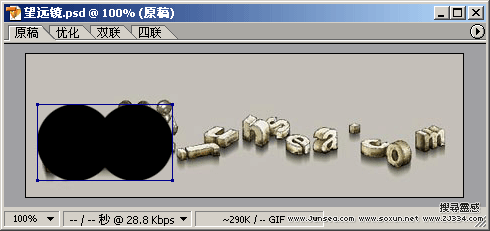

3,选中图片所在层(图层1),按下Ctrl+J将其复制出一层,然后把透明度降为15%..这是为了让画面有一点点图案可以看清楚,做到后面就明白了。

4.再新建一个图层,填充黑色,按下Ctrl+Shift+[把它放到最底层...然后选择图层1,点击菜单"图层-创建剪贴蒙版"...效果就出来了。

5.接下来是做动画效果了,新建一个帧,把那两个圆(图层2)拖到右上角去..
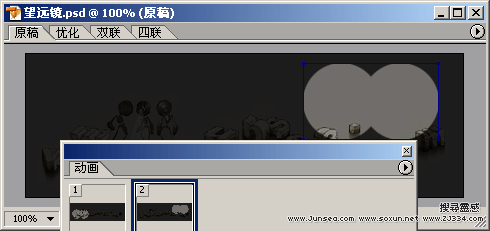
6.选择第一帧,点动画面板上的过渡按钮,插入一个10帧的过渡。
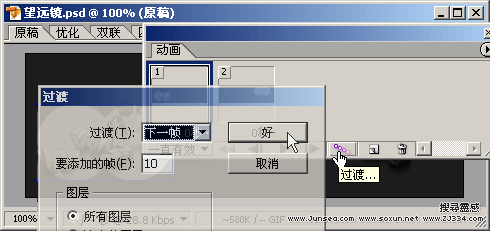
7.看一下效果:

8.再移动几个位置,动画就完成了。 
[上一篇:Photoshop如何使用象素?
] |
| [下一篇:Photoshop制作色调金属界面 ] |

